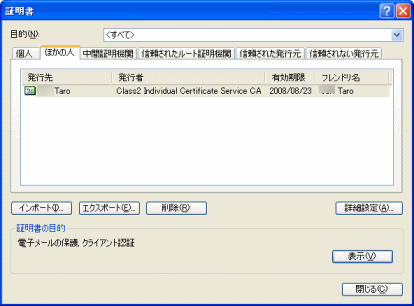Knowledge Base
Becky! Ver2 Step 3:署名付きメールの受信と相手の証明書の登録
署名付きで送信されたメールは、送信者の電子証明書(公開鍵情報)が付加された状態でメールソフトウェアが受信します。
このステップでは、受信した署名付きメールの確認と、相手の証明書を登録する方法を説明します。
詳細
- Becky! を起動し「受信箱」を開きます。受信した署名つきメールをクリックすると「smime.p7s」という添付ファイルで署名情報が表示されます。
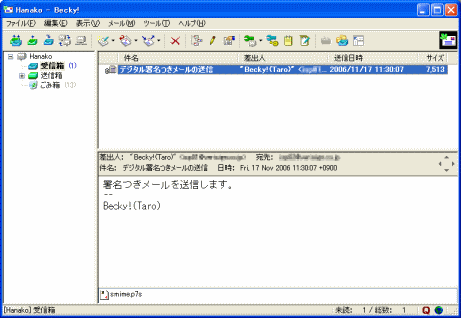
- 署名を検証するため、[ツール] → [S/MIME 復号と検証] をクリックします。
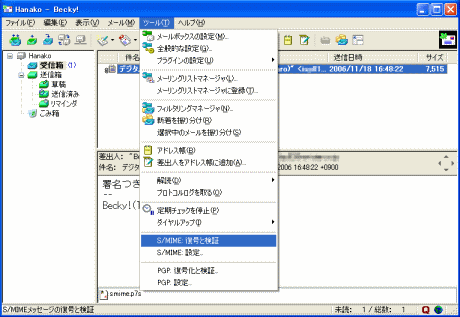
- 送信者から初めて署名つきのメールを受信した場合は、以下の画面が表示されますので [はい] をクリックします。
この操作を行うことで、署名者の証明書が OS の証明書ストアに登録されます。
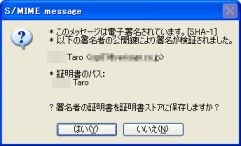
※ 一度デジタル署名つきで受信した相手を証明書ストアにを登録しておくと、2回目以降は以下のように証明書情報が表示されます。
サブジェクト項目や署名のパスの表示は、署名された証明書の種類により一部表記が異なります。
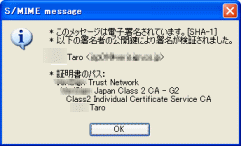
- 署名が検証され、本文が表示されます。
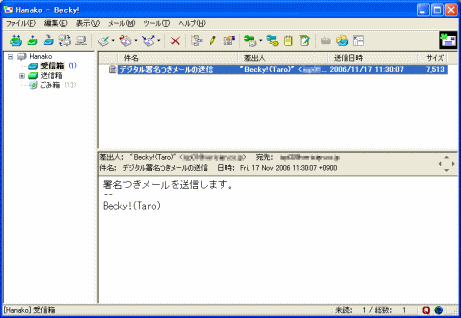
参考 :保存された他人の証明書を確認する
上記手順3. の操作で OS の証明書ストアに登録された相手の証明書情報は、Internet Explorer で確認することができます。
- Internet Explorer のメニューバーより、[ツール] → [インターネットオプション] をクリックします。
- [インターネットオプション] が表示されます。「コンテンツ」タブをクリックし、[証明書]ボタンをクリックします。
- 証明書のリスト画面が表示されたら、「ほかの人」タブをクリックします。